1. Điều chỉnh độ sáng màn hình
Màn hình laptop hiện đại với đèn nền LED là sự cải tiến lớn so với màn hình dùng đèn nền CCFL (cold cathode fluorescent tube), cả về chất lượng hình ảnh và hiệu quả năng lượng. Tuy nhiên, màn hình của máy tính xách tay “ngốn” phần lớn năng lượng mà hệ thống tiêu thụ nên việc giữ cho đèn nền màn hình thấp sẽ làm tăng thời gian chạy máy tính xách tay lên đáng kể. Bạn cũng nên cẩn thận trong việc lựa chọn tùy theo nơi làm việc: Thiết lập đèn nền thấp sẽ phù hợp khi ở trong quán cà phê với ánh sáng dịu hơn là trong một căn phòng sáng choang.
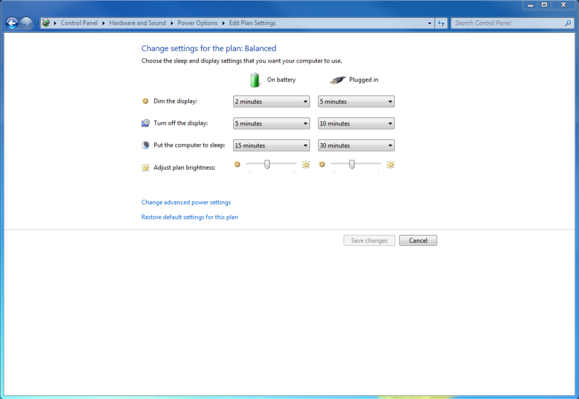
Cách khác để giảm điện năng màn hình tiêu thụ là tinh chỉnh các điều khiển đèn nền tự động trong Windows. Mở Control Panel > chọn Hardware and Sound > Power Options > nhấn Change plan settings cho power plan hiện đang hoạt động > có những lựa chọn phù hợp (ví dụ, nên đặt Dim the display, Turn off the display từ 1- 3 phút)
2. Cắm điện bất cứ khi nào có thể
Một cách chắc chắn để đảm bảo rằng máy tính xách tay luôn sẵn sàng hoạt động là cắm nó vào ổ điện bất cứ khi nào có thể. Việc giữ cho máy tính luôn được sạc đầy sẽ khiến khả năng bạn hoàn thành công việc trước khi hế pin cao hơn. Hãy mua thêm ít nhất một chiếc adapter AC, vì vậy bạn sẽ luôn có một chiếc ở văn phòng, một chếc trong túi máy tính xách tay khi đi du lịch. Nếu bạn thường xuyên làm việc ở nhà, hãy xem xét đến việc mua chiếc adapter thứ ba.

Việc cho rằng cắm máy tính xách tay vào nguồn điện liên tục sẽ gây quá tải hoặc làm giảm tuổi thọ của pin là một quan niệm sai lầm. Nếu nghỉ pin lithium được sử dụng trong các máy tính xách tay hiện đại, hoặc sẽ bắt cháy hoặc phát nổ khi bị quá tải, rõ ràng cũng không đúng. Một khi đã đầy, pin lithium ion sẽ ngừng sạc, không tiêu tốn nguồn năng lượng, kéo dài tuổi thọ hữu ích của nó
3. Vô hiệu hóa các ứng dụng nền cần nhiều tài nguyên hệ thống
Ngoài các ứng dụng không đúng tiêu chuẩn, nên tắt hết những ứng dụng cần sử dụng nhiều bộ xử lý/mạng - như phần mềm peer-to-peer (ví dụ, BitTorrent client), ứng dụng tính toán chuyên sâu (ví dụ, dự án điện toán phân tán Folding@Home) - khi máy tính xách tay không được cắm điện. Bạn cũng nên xác nhận rằng, Windows Update và các trình nâng cấp phần mềm khác sẽ không cố gắng tải về những bản vá lỗi phần mềm lớn.
Vô hiệu hóa toàn bộ các chức năng Windows Update tự động là quá cực đoan (đặc biệt nếu sau đó bạn quên khôi phục lại), nhưng làm vậy sẽ kéo dài thêm vài phút quý giá cho cuộc sống của pin
4. Vô hiệu hóa các thiết bị không cần thiết
Bạn có thể vô hiệu hóa các cổng, thiết bị phần cứng không cần thiết để tiết kiệm năng lượng, mặc dù không thể làm điều này với tất cả các máy tính xách tay. Hãy bắt đầu bằng việc vô hiệu hóa những khả năng không dây không cần thiết - chẳng hạn như modem dữ liệu tích hợp, Wi-Fi và Bluetooth (nhiều máy tính xách tay có nút cứng cho mục đích này).
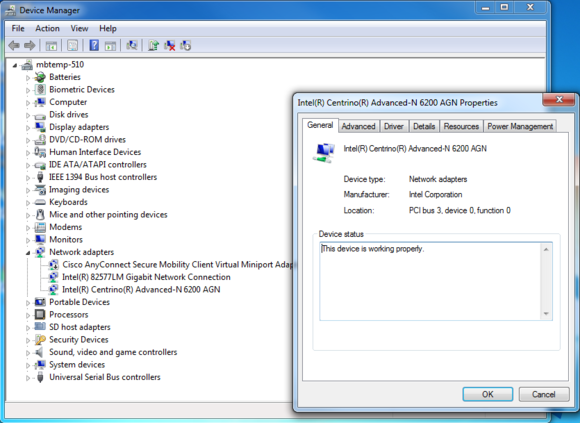
Ổ đĩa quang cũng khiến pin tiêu hao nhanh, do đó đừng để lại đĩa DVD hoặc Blu-ray trong ổ đĩa nếu bạn không cần đến nó. Cuối cùng, nhiều máy tính xách tay ngày nay có bàn phím được chiếu sáng nền. Điều này thật tuyệt vời khi bạn đang ở trong môi trường tối, nhưng bạn có thể tiết kiệm năng lượng bằng cách tắt tính năng này đi khi máy tính xách tay đang chạy bằng pin.
5. Theo dõi để tìm ra các ứng dụng không đúng tiêu chuẩn
Một trong nhiều thủ phạm thường làm pin hết nhanh là sự hiện diện của các ứng dụng phần mềm không đúng tiêu chuẩn (như những tiện ích không cần thiết đang chạy trong nền, hoặc ứng dụng đang bị treo). Trình duyệt web đặc biệt dễ bị treo do được nhúng nhiều plug-in, engine rendering và engine kịch bản (scripting)
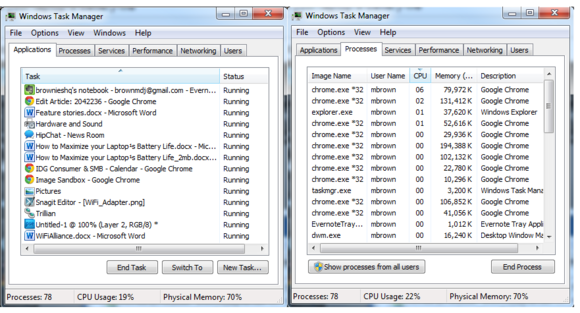
Các CPU hiện đại tiết kiệm năng lượng bằng cách tự động giảm tốc độ về mức tối thiểu có thể, nhưng chỉ khi ứng dụng không hoạt động. Nếu bạn không đối phó được với các ứng dụng “ma”, chúng sẽ không chỉ tiêu hao pin mà còn làm chậm toàn bộ hệ thống của bạn. Một dấu hiệu về sự tồn tại của ứng dụng không đúng tiêu chuẩn là quạt của máy tính xách tay thường tăng tốc khi máy đang ở tình trạng nhàn rỗi.
Giải quyết vấn đề là tương đối đơn giản: Bấm tổ hợp phím Ctrl-Alt-Delete > khởi chạy Windows Task Manager > sử dụng nó để xác định những tiến trình đang sử dụng CPU cao không rõ nguyên nhân. Nếu chương trình không thoát ra bình thường, hãy tắt nó bằng cách nhấn chuột phải vào tiến trình và chọn Kill Process. Đối với trình duyệt web, hãy tắt tất cả những instance đang làm việc. Nếu tất cả các cách đều thất bại, hãy khởi động lại hệ thống









